So erhalten Sie Schlafenszeit-Benachrichtigungen basierend auf der Zeit, zu der Sie aufwachen müssen

So erhalten Sie Schlafenszeit-Benachrichtigungen basierend auf der Zeit, zu der Sie aufwachen müssen
Hin und wieder stoßen wir auf eine beschädigte Textdatei, die repariert werden muss. Ein beschädigtes Dokument ist ein weiterer Fall, den wir bereits zuvor behandelt haben .
Nehmen wir beispielsweise an, Sie haben einen langen Text, aus dem Sie die übermäßigen Leerzeichen zwischen den Wörtern entfernen müssen, sicherstellen müssen, dass alle Wörter nach dem Punkt mit einem Großbuchstaben beginnen, doppelte Wörter entfernen, einige Sätze in Groß- und Kleinbuchstaben umwandeln, Satzzeichen hinzufügen und vieles mehr.
CleanHaven ist eine brillante Freeware, die alle oben genannten Probleme und mehr lösen kann. Sie können Spalten und Absätze kombinieren, Rechtschreibung korrigieren, sicherstellen, dass der Text ASCII ist und vieles mehr.
Starten Sie zunächst das Programm und fügen Sie den zu bereinigenden Text ein. Aktivieren Sie anschließend das gewünschte Kontrollkästchen und wählen Sie die Bereinigungsoptionen aus dem Dropdown-Menü. Sie finden zahlreiche Optionen zum Ausprobieren.
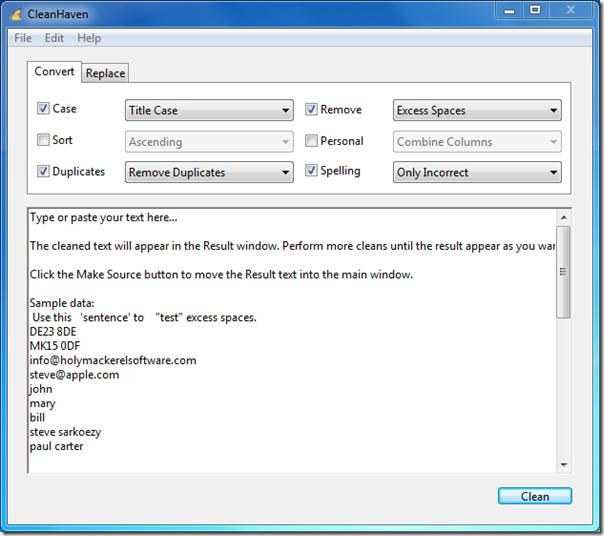
Wenn alle Optionen festgelegt sind, klicken Sie auf „Bereinigen“. Das Ergebnis wird im Dialogfenster „Ergebnis“ angezeigt, von wo aus Sie den bereinigten Text in die Zwischenablage kopieren können.
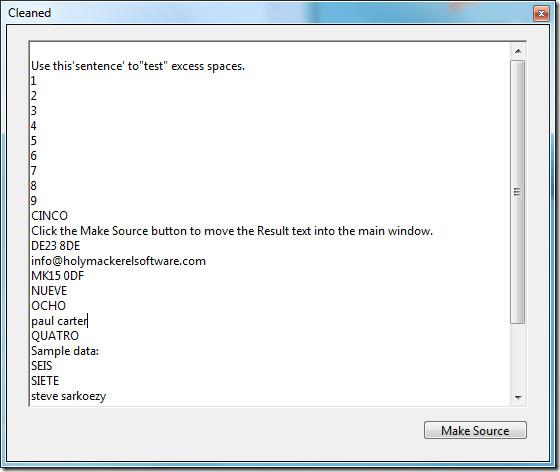
Die Anwendung startet auf der Registerkarte „Konvertieren“. Navigieren Sie zur Registerkarte „Ersetzen“, wenn Sie einen Text durch einen anderen ersetzen möchten. Die Anwendung unterstützt Sonderzeichen und Sie können die Stelle auswählen, an der Sie den Text ersetzen möchten.
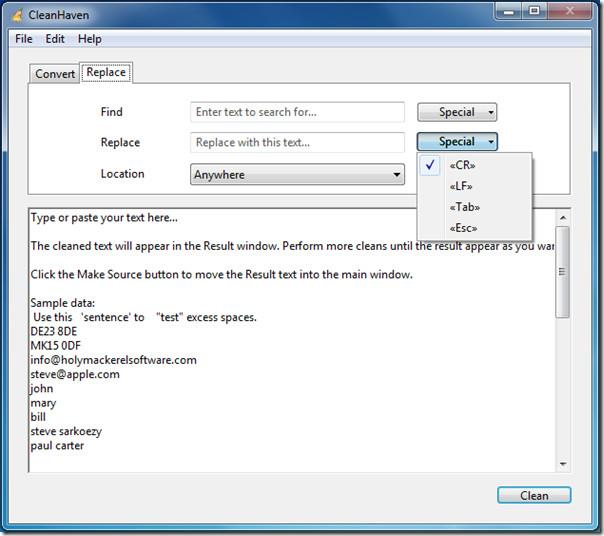
Alles in allem ist es ein hervorragendes Tool zur Textbereinigung. Allerdings öffnet sich zusätzlich ein Werbefenster, das sich nicht schließen lässt. Sie können dieses Fenster ignorieren oder vom Bildschirm entfernen. Um die App zu schließen, müssen Sie zum Dateimenü navigieren und auf „Beenden“ klicken. Der Schließen-Button ist ausgegraut, da der Entwickler verhindern möchte, dass Benutzer auch das Werbefenster schließen. Abgesehen von diesem kleinen Ärgernis finden wir die App selbst brillant und sie funktioniert einwandfrei.
Wir haben es unter Windows 7 getestet, es sind jedoch auch Versionen für Mac und Linux verfügbar.
So erhalten Sie Schlafenszeit-Benachrichtigungen basierend auf der Zeit, zu der Sie aufwachen müssen
So schalten Sie Ihren Computer über Ihr Telefon aus
Windows Update arbeitet grundsätzlich in Verbindung mit der Registrierung und verschiedenen DLL-, OCX- und AX-Dateien. Falls diese Dateien beschädigt werden, sind die meisten Funktionen von
Neue Systemschutz-Suiten schießen in letzter Zeit wie Pilze aus dem Boden, alle bringen eine weitere Antiviren-/Spam-Erkennungslösung mit sich, und wenn Sie Glück haben
Erfahren Sie, wie Sie Bluetooth unter Windows 10/11 aktivieren. Bluetooth muss aktiviert sein, damit Ihre Bluetooth-Geräte ordnungsgemäß funktionieren. Keine Sorge, es ist ganz einfach!
Zuvor haben wir NitroPDF getestet, einen netten PDF-Reader, der es dem Benutzer auch ermöglicht, Dokumente in PDF-Dateien zu konvertieren, mit Optionen wie Zusammenführen und Aufteilen der PDF
Haben Sie schon einmal ein Dokument oder eine Textdatei mit redundanten, unbrauchbaren Zeichen erhalten? Enthält der Text viele Sternchen, Bindestriche, Leerzeichen usw.?
So viele Leute haben nach dem kleinen rechteckigen Google-Symbol neben Windows 7 Start Orb auf meiner Taskleiste gefragt, dass ich mich endlich entschlossen habe, dies zu veröffentlichen
uTorrent ist mit Abstand der beliebteste Desktop-Client zum Herunterladen von Torrents. Obwohl es bei mir unter Windows 7 einwandfrei funktioniert, haben einige Leute
Jeder muss bei der Arbeit am Computer häufig Pausen einlegen. Wenn Sie keine Pausen machen, besteht eine große Chance, dass Ihre Augen aufspringen (okay, nicht aufspringen).







